四种抠图方法
- 格式:docx
- 大小:2.03 MB
- 文档页数:25
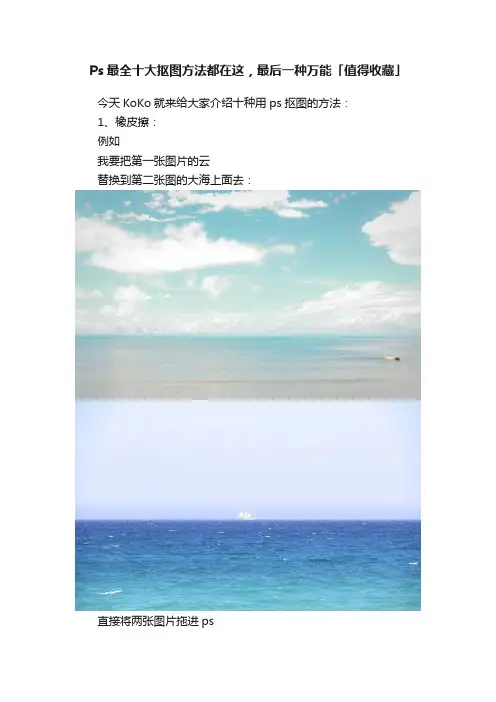
Ps最全十大抠图方法都在这,最后一种万能「值得收藏」今天KoKo就来给大家介绍十种用ps抠图的方法:1、橡皮擦:例如我要把第一张图片的云替换到第二张图的大海上面去:直接将两张图片拖进ps摆放好图层顺序然后选择橡皮擦工具进行擦除就可以了:小技巧:你可以调整图片的透明度,以免擦除过度擦完之后再调整回来就可以了!同时注意涂抹的时候可以分别点击“【】”方括号键进行画笔大小的调整哦:用这个方法进行抠图优点:快缺点:细节不容易被控制,对于两张图片合成的边缘部分处理,需要特别小心2、魔术橡皮擦又称魔棒工具用这个方法也能快速的将背景进行去掉:注意看一下左上角红色方框处的容差这里做下解释容差值简单理解就是容许选择颜色的差别度数值越大,容许的范围越广所以当你选择魔棒工具来消除背景的时候单击鼠标左键,发现消除的范围比较下的时候不妨可以把容差值调大一些:这样就可以轻松擦除掉背景了:优点:比橡皮擦更快,适用于删除大范围的纯色背景缺点:同样细节不易处理3、快速选择工具:同样还是这两张图我们只需要点击快速选择工具然后鼠标左键按住拖拽进行框选要选择的区域就可以了:框选过程中如果遇到如红色方框处被多选的部分可以按alt+鼠标拖拽去进行删减:最后点击删除键被选择的部分就会删除掉选择过程中同样可以分别点击“【】”方括号键进行画笔大小的调整让选区做到更加精细以上三种方法对于替换背景、风景等相当适用但是都不太适合做特别细节的处理4、多边形套索工具如果抠取对象是边缘明显的多边形图形那么用它就再适合不过了例如下图我要抠出麦克风选择多边形套索工具:操作方法是直接鼠标单击然后拖动,这样它会形成一条直线然后不断的重复将对象套住:如果希望边缘部分不要太生硬可以选择鼠标右键点击羽化几个像素:这样图片就被抠出来了当然,你也可以尝试用磁性套索工具这里就不复述了:这个应该是最常用的抠图方法之一了边缘有弧度的图像不太适用5、钢笔工具钢笔工具的用途非常多抠图也是其中的常用用途之一它不同于多边形套索工具的是可以抠除边缘有弧形的图像如图我们要把这个书本抠出来点击钢笔工具:单击鼠标建立一个描点然后再点另外一个描点的时候鼠标左键不放进行拖动然后就可以画出弧形了将整个图形勾勒一遍:鼠标右键建立选区:这样图像就会被抠出来了:操作上来说需要一定的练习但是如果能熟练运用钢笔工具的画无论是抠图,还是作图都会有相当大的帮助!6、通道抠图:这个方法对于抠取零碎物体的边缘非常有效例如人物的头发,动物的毛发等比如我们要把女神斯嘉丽给抠出来:它的原理是抠取的对象与背景有强烈对比然后利用这个对比来创建选区从而达到一个抠图的效果如图点击通道选择一个人物与背景差别最大的通道我这里是蓝色通道差别最大:接着右键点击蓝色通道,复制一份:接下来在复制的蓝色通道图层上操作我们的目的是为了让人物和背景形成更加强烈的差异可以选择让背景变暗人物变白反之也可以,我的方法是先ctrl+i 反相:然后ctrl+l调出色阶命令,将人物变白,背景变黑:接着再用钢笔工具将人物身上的暗部也套住建立选区:然后填充成白色:接下来再按住ctrl键鼠标左键单击复制的蓝色通道层这样就载入选区了:接下来再回到混合通道RGB图层页面,反选一下选区点击删除键人物就被抠出来了:最后再把剩下的背景用橡皮擦涂抹一下,就OK了:7、色彩范围利用色彩范围抠图的原理和通道抠图类似也是利用人物和背景的反差来建立选区同样以斯嘉丽这张图为例:用鼠标点一下要去除的背景颜色色彩范围选项菜单里可以看到取样颜色的地方就变成白色了当然你也可以调节红色方框处的颜色容差值尽量让需要去除的部分为白色,保留的部分为黑色:点击确定以后,选区就建立了:再点击删除键,被选出来的颜色就被删除了:再重复两次抠图就抠的更加干净了这种方式抠出来的头发,也很细致:8、图层蒙板这个方法野郎在之前的教程里也提到过原理其实很简单就是把在蒙板上把需要显示的区域涂抹成白色需要遮挡的区域涂抹成黑色例如下图我们要把闹钟抠除掉先新建蒙板:然后先用钢笔工具把闹钟勾勒出来:接着同样建立选区以后,将选区填充为黑色:这样选区就被抠除掉了大家可能会认为为什么不直接用钢笔工具抠图?区别在于如果是在蒙板上操作不会对原图有任何损伤如果你想恢复,直接再填充为白色就可以了这也是目前最为常用的抠图方法之一:9、剪贴蒙板同样还是这个闹钟的例子首先创建一个空白的图层置于原图的下方:然后利用钢笔工具将钢笔勾勒住以后建立选区然后反选一下然后随意的填充一个颜色:接着鼠标右键点击原图层,创建剪贴蒙板:这个时候,闹钟就被抠除掉啦!10、调整边缘这个功能使用的前提是基于以上的9种方式首先建立好选区之后的操作它可以让抠图做到更加精细还是以之前女神斯嘉丽的照片为例还是利用色彩范围先建立选区,然后反选:然后点击红色方框处的选择并遮住:进入页面后再右侧的视图我选择黑底这样视觉上更利于调整:点击右侧下方红色方框处的净化颜色可以让头发边缘的颜色更加自然然后点左边红色方框处的调整边缘工具在头发的边缘处不断的变换画笔的大小进行涂抹:点击左边红色方框处的快速选取工具同样可以用alt切换为删除区域将剩余不需要的背景颜色删除掉最后我们对比一下前面分别用通道抠图、颜色范围抠图以及用了调整边缘以后三张图的对比吧:通道抠图色彩范围抠图调整边缘以后好了今天分享的十种抠图方法总的来说抠图其实都是一个需要耐心的活儿你需要根据不同的图片选择最适合的方法来处理不过无论你使用前面哪一种抠图办法最后一种调整边缘的方法都可以让抠图做到更加精细!。
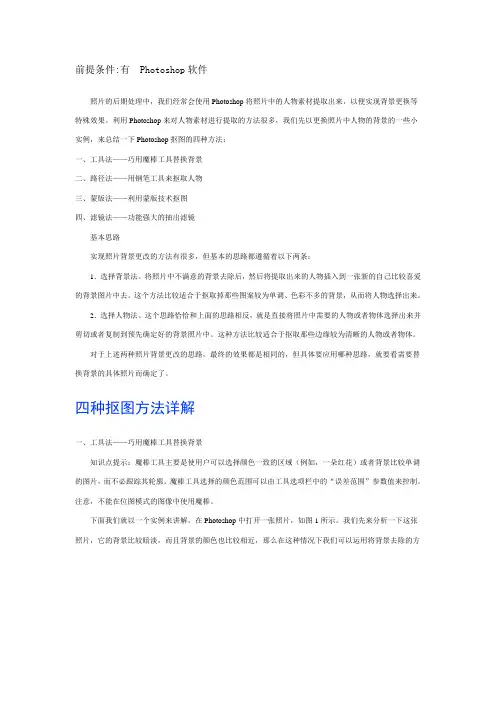
前提条件:有Photoshop软件照片的后期处理中,我们经常会使用Photoshop将照片中的人物素材提取出来,以便实现背景更换等特殊效果。
利用Photoshop来对人物素材进行提取的方法很多,我们先以更换照片中人物的背景的一些小实例,来总结一下Photoshop抠图的四种方法:一、工具法——巧用魔棒工具替换背景二、路径法——用钢笔工具来抠取人物三、蒙版法——利用蒙版技术抠图四、滤镜法——功能强大的抽出滤镜基本思路实现照片背景更改的方法有很多,但基本的思路都遵循着以下两条:1.选择背景法。
将照片中不满意的背景去除后,然后将提取出来的人物插入到一张新的自己比较喜爱的背景图片中去。
这个方法比较适合于抠取掉那些图案较为单调、色彩不多的背景,从而将人物选择出来。
2.选择人物法。
这个思路恰恰和上面的思路相反,就是直接将照片中需要的人物或者物体选择出来并剪切或者复制到预先确定好的背景照片中。
这种方法比较适合于抠取那些边缘较为清晰的人物或者物体。
对于上述两种照片背景更改的思路,最终的效果都是相同的,但具体要应用哪种思路,就要看需要替换背景的具体照片而确定了。
四种抠图方法详解一、工具法——巧用魔棒工具替换背景知识点提示:魔棒工具主要是使用户可以选择颜色一致的区域(例如,一朵红花)或者背景比较单调的图片,而不必跟踪其轮廓。
魔棒工具选择的颜色范围可以由工具选项栏中的“误差范围”参数值来控制。
注意,不能在位图模式的图像中使用魔棒。
下面我们就以一个实例来讲解。
在Photoshop中打开一张照片,如图1所示。
我们先来分析一下这张照片,它的背景比较暗淡,而且背景的颜色也比较相近,那么在这种情况下我们可以运用将背景去除的方法来实现人物的抠图。
图1这个例子的创作思路是利用魔棒工具将背景的大部分面积选中,然后使用增加选区或者删除选区的方法进一步选择。
如果对于不能选择的细节部分,就使用套索工具或者磁性套索工具来完成。
1.在Photoshop CS中文版中打开照片后,单击工具箱中的魔棒工具,然后在出现的工具选项栏中设置容差参数值为50。
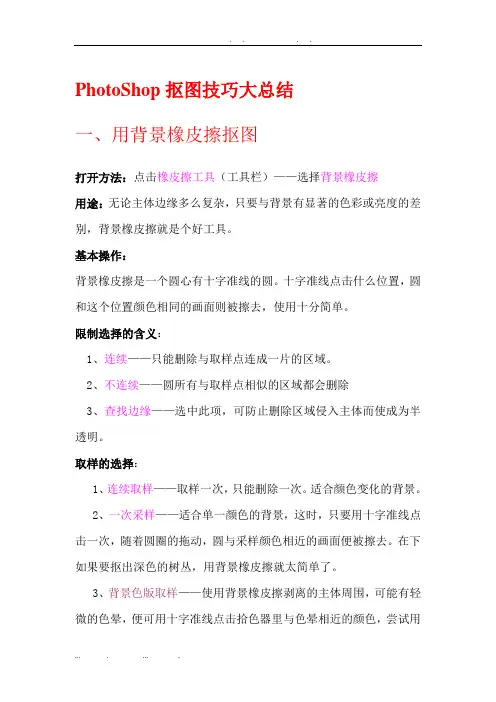
PhotoShop抠图技巧大总结一、用背景橡皮擦抠图打开方法:点击橡皮擦工具(工具栏)——选择背景橡皮擦用途:无论主体边缘多么复杂,只要与背景有显著的色彩或亮度的差别,背景橡皮擦就是个好工具。
基本操作:背景橡皮擦是一个圆心有十字准线的圆。
十字准线点击什么位置,圆和这个位置颜色相同的画面则被擦去,使用十分简单。
限制选择的含义:1、连续——只能删除与取样点连成一片的区域。
2、不连续——圆所有与取样点相似的区域都会删除3、查找边缘——选中此项,可防止删除区域侵入主体而使成为半透明。
取样的选择:1、连续取样——取样一次,只能删除一次。
适合颜色变化的背景。
2、一次采样——适合单一颜色的背景,这时,只要用十字准线点击一次,随着圆圈的拖动,圆与采样颜色相近的画面便被擦去。
在下如果要抠出深色的树丛,用背景橡皮擦就太简单了。
3、背景色版取样——使用背景橡皮擦剥离的主体周围,可能有轻微的色晕,便可用十字准线点击拾色器里与色晕相近的颜色,尝试用不同的容差,便可消除色晕。
几个技巧:容差的选择:正确设置容差是成功使用背景橡皮擦的关键。
当发现圆主体被擦除,需要调低容差;当背景擦除不干净,则要调高容差。
画笔硬度:正确选择画笔硬度才能产生真实的主体边缘。
主体的边沿很锐时,画笔要硬;主体的边沿比较柔和或模糊时,要适当减小画笔的硬度。
不要在棋盘格下观察主体:用背景橡皮擦显露出的透明的棋盘格往往使主体边沿的细部看不清,可在其下面建立一个与主体反差很大的单色图层,在单色图层上的主体的缺陷便暴露无遗。
此外,要随时更换十字准线圆的大小以适应擦除不同背景的需要。
实例1、用背景橡皮擦将花朵从背景中抠出,换成浅紫色背景。
素材:精美鲜花图片中有这个图片步骤:1、打开花朵素材(执行菜单:文件——打开)。
打开图层调板(执行菜单:窗口——图层)后,花朵素材就是背景图层;2、将背景图层缩略图拖至图层调板下方的“创建新图层”图标,产生“背景副本”图层;3、对背景图层执行菜单:编辑——填充——颜色(选择浅黄色),将背景填充为浅黄色;4、对背景副本执行背景橡皮擦操作,擦除花朵后面的背景色(下一图层的黄色显现出来),满意后合并图层(执行菜单:图层——合并可见图层)。
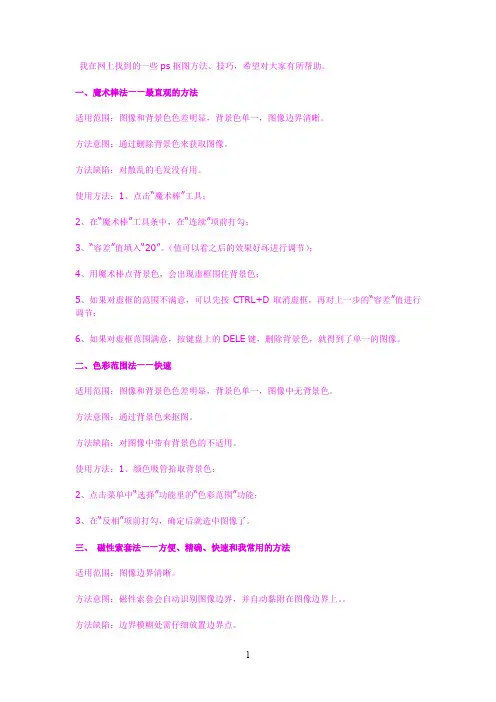
我在网上找到的一些ps抠图方法、技巧,希望对大家有所帮助。
一、魔术棒法——最直观的方法适用范围:图像和背景色色差明显,背景色单一,图像边界清晰。
方法意图:通过删除背景色来获取图像。
方法缺陷:对散乱的毛发没有用。
使用方法:1、点击“魔术棒”工具;2、在“魔术棒”工具条中,在“连续”项前打勾;3、“容差”值填入“20”。
(值可以看之后的效果好坏进行调节);4、用魔术棒点背景色,会出现虚框围住背景色;5、如果对虚框的范围不满意,可以先按CTRL+D取消虚框,再对上一步的“容差”值进行调节;6、如果对虚框范围满意,按键盘上的DELE键,删除背景色,就得到了单一的图像。
二、色彩范围法——快速适用范围:图像和背景色色差明显,背景色单一,图像中无背景色。
方法意图:通过背景色来抠图。
方法缺陷:对图像中带有背景色的不适用。
使用方法:1、颜色吸管拾取背景色;2、点击菜单中“选择”功能里的“色彩范围”功能;3、在“反相”项前打勾,确定后就选中图像了。
三、磁性索套法——方便、精确、快速和我常用的方法适用范围:图像边界清晰。
方法意图:磁性索套会自动识别图像边界,并自动黏附在图像边界上。
方法缺陷:边界模糊处需仔细放置边界点。
使用方法:1、右击“索套”工具,选中“磁性索套”工具;2、用“磁性索套”工具,沿着图像边界放置边界点,两点之间会自动产生一条线,并黏附在图像边界上。
3、边界模糊处需仔细放置边界点。
4、索套闭合后,抠图就完成了。
四、(索套)羽化法——粗加工适用范围:粗略的抠图。
方法意图:粗略抠图,不求精确。
方法缺陷:图像边界不精确。
使用方法:1、点击“索套”工具;2、用索套粗略地围住图像,边框各处要与图像边界有差不多的距离;这点能保证之后羽化范围的一致性,提高抠图的精确性;3、右击鼠标,选择“羽化”功能;4、调节羽化值,一般填入“20”,确定后就粗略选中图像了。
羽化值的大小,要根据前一步边框与图像的间距大小调节。
五、(索套)钢笔工具法——最精确最花工夫的方法适用范围:图像边界复杂,不连续,加工精度度高。
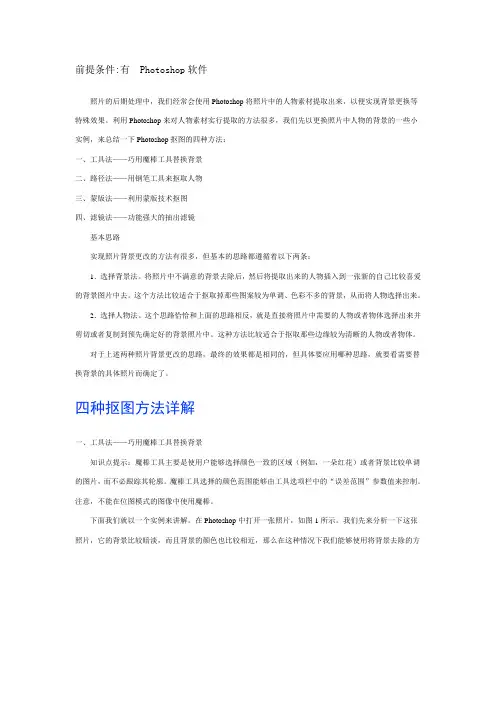
前提条件:有Photoshop软件照片的后期处理中,我们经常会使用Photoshop将照片中的人物素材提取出来,以便实现背景更换等特殊效果。
利用Photoshop来对人物素材实行提取的方法很多,我们先以更换照片中人物的背景的一些小实例,来总结一下Photoshop抠图的四种方法:一、工具法——巧用魔棒工具替换背景二、路径法——用钢笔工具来抠取人物三、蒙版法——利用蒙版技术抠图四、滤镜法——功能强大的抽出滤镜基本思路实现照片背景更改的方法有很多,但基本的思路都遵循着以下两条:1.选择背景法。
将照片中不满意的背景去除后,然后将提取出来的人物插入到一张新的自己比较喜爱的背景图片中去。
这个方法比较适合于抠取掉那些图案较为单调、色彩不多的背景,从而将人物选择出来。
2.选择人物法。
这个思路恰恰和上面的思路相反,就是直接将照片中需要的人物或者物体选择出来并剪切或者复制到预先确定好的背景照片中。
这种方法比较适合于抠取那些边缘较为清晰的人物或者物体。
对于上述两种照片背景更改的思路,最终的效果都是相同的,但具体要应用哪种思路,就要看需要替换背景的具体照片而确定了。
四种抠图方法详解一、工具法——巧用魔棒工具替换背景知识点提示:魔棒工具主要是使用户能够选择颜色一致的区域(例如,一朵红花)或者背景比较单调的图片,而不必跟踪其轮廓。
魔棒工具选择的颜色范围能够由工具选项栏中的“误差范围”参数值来控制。
注意,不能在位图模式的图像中使用魔棒。
下面我们就以一个实例来讲解。
在Photoshop中打开一张照片,如图1所示。
我们先来分析一下这张照片,它的背景比较暗淡,而且背景的颜色也比较相近,那么在这种情况下我们能够使用将背景去除的方法来实现人物的抠图。
图1这个例子的创作思路是利用魔棒工具将背景的大多数面积选中,然后使用增加选区或者删除选区的方法进一步选择。
假如对于不能选择的细节部分,就使用套索工具或者磁性套索工具来完成。
1.在Photoshop CS中文版中打开照片后,单击工具箱中的魔棒工具,然后在出现的工具选项栏中设置容差参数值为50。
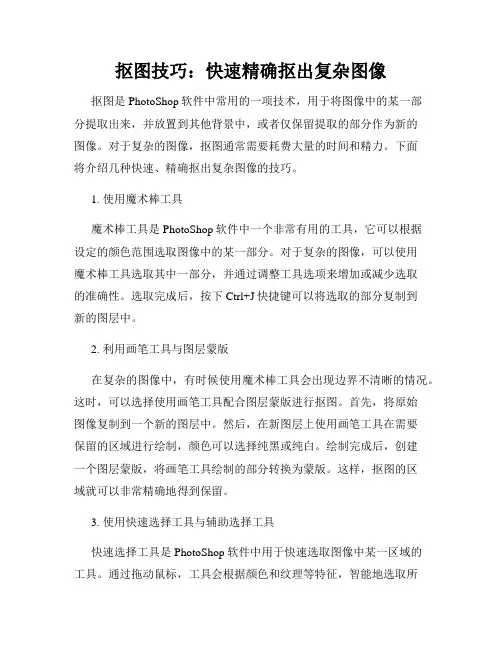
抠图技巧:快速精确抠出复杂图像抠图是PhotoShop软件中常用的一项技术,用于将图像中的某一部分提取出来,并放置到其他背景中,或者仅保留提取的部分作为新的图像。
对于复杂的图像,抠图通常需要耗费大量的时间和精力。
下面将介绍几种快速、精确抠出复杂图像的技巧。
1. 使用魔术棒工具魔术棒工具是PhotoShop软件中一个非常有用的工具,它可以根据设定的颜色范围选取图像中的某一部分。
对于复杂的图像,可以使用魔术棒工具选取其中一部分,并通过调整工具选项来增加或减少选取的准确性。
选取完成后,按下Ctrl+J快捷键可以将选取的部分复制到新的图层中。
2. 利用画笔工具与图层蒙版在复杂的图像中,有时候使用魔术棒工具会出现边界不清晰的情况。
这时,可以选择使用画笔工具配合图层蒙版进行抠图。
首先,将原始图像复制到一个新的图层中。
然后,在新图层上使用画笔工具在需要保留的区域进行绘制,颜色可以选择纯黑或纯白。
绘制完成后,创建一个图层蒙版,将画笔工具绘制的部分转换为蒙版。
这样,抠图的区域就可以非常精确地得到保留。
3. 使用快速选择工具与辅助选择工具快速选择工具是PhotoShop软件中用于快速选取图像中某一区域的工具。
通过拖动鼠标,工具会根据颜色和纹理等特征,智能地选取所需部分。
辅助选择工具包括磁性套索工具和多边形套索工具,它们可以辅助快速选择工具进行更精确的选取。
使用快速选择工具与辅助选择工具可以快速而准确地抠出复杂图像的某一部分。
4. 利用渐变工具和图层样式渐变工具与图层样式可以用来修饰抠出的图像,使其融入新的背景中。
首先,在抠出的图像上新建一个图层样式,并选择渐变工具。
调整渐变工具为线性渐变,颜色由原图颜色逐渐渐变为背景颜色。
然后,将渐变工具应用于蒙版上,通过调整渐变覆盖的范围和角度,使得抠出图像与背景之间的过渡更加自然。
5. 使用磨砂滤镜和调整图层透明度有时候,抠图后的图像边缘可能显得过于锐利和不真实。
这时,可以使用磨砂滤镜来减少锐利的感觉。
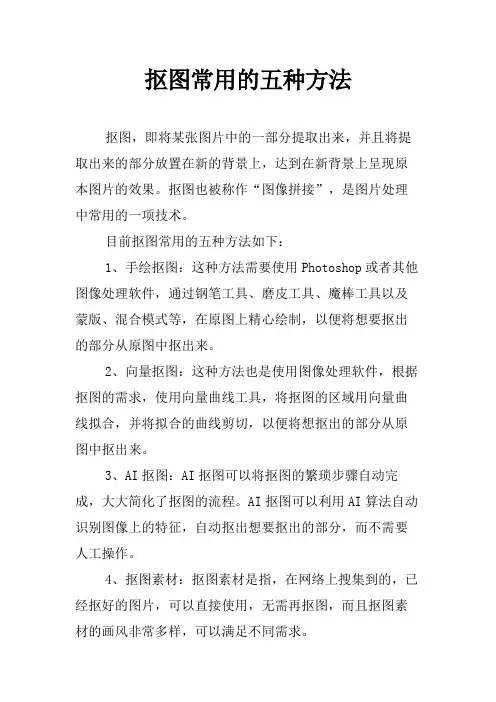
抠图常用的五种方法
抠图,即将某张图片中的一部分提取出来,并且将提取出来的部分放置在新的背景上,达到在新背景上呈现原本图片的效果。
抠图也被称作“图像拼接”,是图片处理中常用的一项技术。
目前抠图常用的五种方法如下:
1、手绘抠图:这种方法需要使用Photoshop或者其他图像处理软件,通过钢笔工具、磨皮工具、魔棒工具以及蒙版、混合模式等,在原图上精心绘制,以便将想要抠出的部分从原图中抠出来。
2、向量抠图:这种方法也是使用图像处理软件,根据抠图的需求,使用向量曲线工具,将抠图的区域用向量曲线拟合,并将拟合的曲线剪切,以便将想抠出的部分从原图中抠出来。
3、AI抠图:AI抠图可以将抠图的繁琐步骤自动完成,大大简化了抠图的流程。
AI抠图可以利用AI算法自动识别图像上的特征,自动抠出想要抠出的部分,而不需要人工操作。
4、抠图素材:抠图素材是指,在网络上搜集到的,已经抠好的图片,可以直接使用,无需再抠图,而且抠图素材的画风非常多样,可以满足不同需求。
5、Photoshop中的抠图工具:Photoshop中也有专门的抠图工具,可以直接对原图进行抠图,抠图工具有很多种,比如魔棒工具、向量抠图工具、抠图蒙版工具等,可以根据不同的需求来使用这些工具,以便抠出想要的图像。

「PS抠图」四种方法教你抠透明物体先贴原图和底图一幅:第一抠:图层模式抠图图层模式抠图:充分运用了图层模式里的“屏幕”和“正片叠底”的性质来抠图。
说直白点就是某个图层运用了“屏幕”后,该层的白色看得见,黑色看不见了;运用了“正片叠底”后该层的白色看不见,黑色看得见。
具体抠法大家往下看。
1、首先用工笔工具或套索工具勾出不透明的部分。
注意:红框里的工具都是可用的,我一般都是喜欢用精确的钢笔工具。
2、按ctrl+enter键,路径转为选区了。
如图所示:(顺便说句:大家看到我图层里有两个图,我是留着做最后做底图用的,与抠图过程没关系,不要管它)。
3、按ctrl+j后在背景层上方自动生成图层1,如图:4、将图层1拖至最上方,点图层1按右键,将图层1改名为“不透明部分”(当然不改也行,我这里便于大家能一目了然好理解)。
5、回到背景层,用魔棒工具选取白色区域。
6、进行反选,这样一来就选取了玻璃了,大家看,蚂蚁线这次是围住了玻璃。
如图:7、不要取消蚂蚁线,按ctrl+J,生成图层1,隐藏背景层,显示效果如图所示:8、复制图层1为'图层1副本',拖至'底图2'上方,打开底图2图层前的眼睛,让图层2为可见状态。
具体如图所示:9、将'图层1副本'设定为'正片叠底',注意看红色椭圆里的内容。
大家看,设定正片叠底后,玻璃下的白色消失了,但是玻璃显得暗淡,没有光泽感,不自然。
所以抠图还得继续。
10、再次回到“图层1”,复制图层1为“图层1副本2”,并移到“不透明部分层”的下方(顺便说句:大家在操作时注意看我的图层的隐藏与显示,有眼睛的为显示,没眼睛的为隐藏)。
11、将“图层1副本2”应用图像命令,如图所示:12、将混合模式设定为'正片叠底'。
大家看,图像明显变暗了。
为什么要让图像变暗呢?目的就是要使图像的黑白反差加强,让图像暗淡,只留最强的高光区域便于抠图。
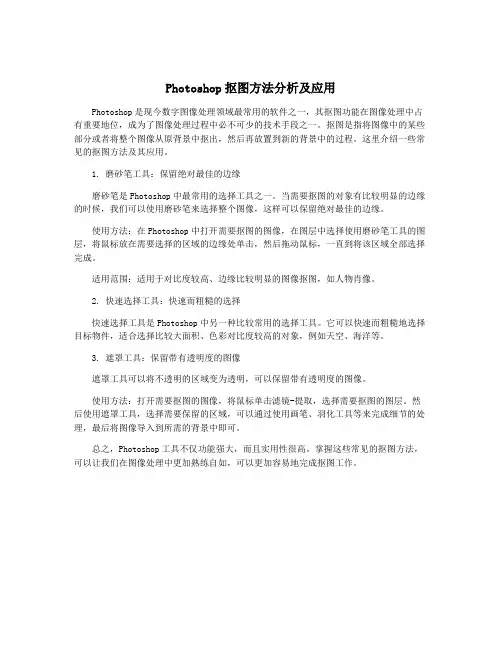
Photoshop抠图方法分析及应用
Photoshop是现今数字图像处理领域最常用的软件之一,其抠图功能在图像处理中占有重要地位,成为了图像处理过程中必不可少的技术手段之一。
抠图是指将图像中的某些部分或者将整个图像从原背景中抠出,然后再放置到新的背景中的过程。
这里介绍一些常见的抠图方法及其应用。
1. 磨砂笔工具:保留绝对最佳的边缘
磨砂笔是Photoshop中最常用的选择工具之一。
当需要抠图的对象有比较明显的边缘的时候,我们可以使用磨砂笔来选择整个图像,这样可以保留绝对最佳的边缘。
使用方法:在Photoshop中打开需要抠图的图像,在图层中选择使用磨砂笔工具的图层,将鼠标放在需要选择的区域的边缘处单击,然后拖动鼠标,一直到将该区域全部选择完成。
适用范围:适用于对比度较高、边缘比较明显的图像抠图,如人物肖像。
2. 快速选择工具:快速而粗糙的选择
快速选择工具是Photoshop中另一种比较常用的选择工具。
它可以快速而粗糙地选择目标物件,适合选择比较大面积、色彩对比度较高的对象,例如天空、海洋等。
3. 遮罩工具:保留带有透明度的图像
遮罩工具可以将不透明的区域变为透明,可以保留带有透明度的图像。
使用方法:打开需要抠图的图像,将鼠标单击滤镜-提取,选择需要抠图的图层。
然后使用遮罩工具,选择需要保留的区域,可以通过使用画笔、羽化工具等来完成细节的处理,最后将图像导入到所需的背景中即可。
总之,Photoshop工具不仅功能强大,而且实用性很高。
掌握这些常见的抠图方法,可以让我们在图像处理中更加熟练自如,可以更加容易地完成抠图工作。
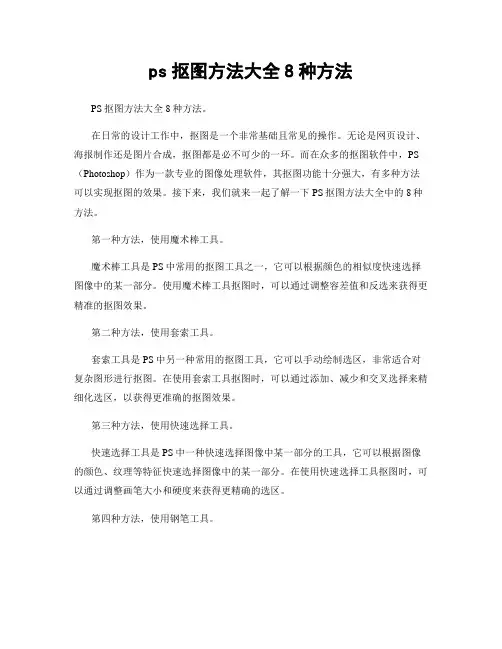
ps抠图方法大全8种方法PS抠图方法大全8种方法。
在日常的设计工作中,抠图是一个非常基础且常见的操作。
无论是网页设计、海报制作还是图片合成,抠图都是必不可少的一环。
而在众多的抠图软件中,PS (Photoshop)作为一款专业的图像处理软件,其抠图功能十分强大,有多种方法可以实现抠图的效果。
接下来,我们就来一起了解一下PS抠图方法大全中的8种方法。
第一种方法,使用魔术棒工具。
魔术棒工具是PS中常用的抠图工具之一,它可以根据颜色的相似度快速选择图像中的某一部分。
使用魔术棒工具抠图时,可以通过调整容差值和反选来获得更精准的抠图效果。
第二种方法,使用套索工具。
套索工具是PS中另一种常用的抠图工具,它可以手动绘制选区,非常适合对复杂图形进行抠图。
在使用套索工具抠图时,可以通过添加、减少和交叉选择来精细化选区,以获得更准确的抠图效果。
第三种方法,使用快速选择工具。
快速选择工具是PS中一种快速选择图像中某一部分的工具,它可以根据图像的颜色、纹理等特征快速选择图像中的某一部分。
在使用快速选择工具抠图时,可以通过调整画笔大小和硬度来获得更精确的选区。
第四种方法,使用钢笔工具。
钢笔工具是PS中用于绘制路径的工具,它可以创建平滑的曲线和精确的选区。
在使用钢笔工具抠图时,可以通过添加和删除锚点来调整路径,以获得更精细的选区。
第五种方法,使用通道抠图。
通道抠图是一种基于图像的色彩信息进行抠图的方法,它可以根据图像的色彩信息来快速选择图像中的某一部分。
在使用通道抠图时,可以通过调整通道的亮度和对比度来获得更准确的选区。
第六种方法,使用蒙版抠图。
蒙版抠图是一种基于图层蒙版进行抠图的方法,它可以根据图层蒙版的黑白色彩信息来快速选择图像中的某一部分。
在使用蒙版抠图时,可以通过绘制和擦除蒙版来精细化选区,以获得更精准的抠图效果。
第七种方法,使用抠图滤镜。
PS中有一些专门用于抠图的滤镜,如图像提取、色彩范围等,它们可以根据图像的色彩和纹理特征来快速选择图像中的某一部分。
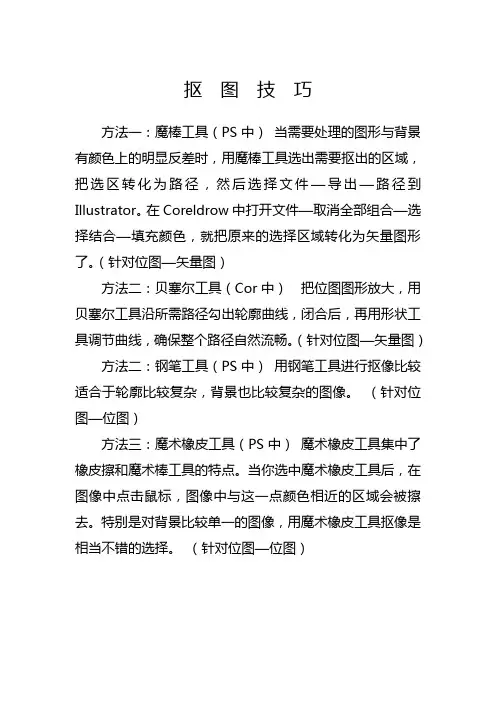
抠图技巧
方法一:魔棒工具(PS中)当需要处理的图形与背景有颜色上的明显反差时,用魔棒工具选出需要抠出的区域,把选区转化为路径,然后选择文件—导出—路径到Illustrator。
在Coreldrow中打开文件—取消全部组合—选择结合—填充颜色,就把原来的选择区域转化为矢量图形了。
(针对位图—矢量图)
方法二:贝塞尔工具(Cor中)把位图图形放大,用贝塞尔工具沿所需路径勾出轮廓曲线,闭合后,再用形状工具调节曲线,确保整个路径自然流畅。
(针对位图—矢量图)方法二:钢笔工具(PS中)用钢笔工具进行抠像比较适合于轮廓比较复杂,背景也比较复杂的图像。
(针对位图—位图)
方法三:魔术橡皮工具(PS中)魔术橡皮工具集中了橡皮擦和魔术棒工具的特点。
当你选中魔术橡皮工具后,在图像中点击鼠标,图像中与这一点颜色相近的区域会被擦去。
特别是对背景比较单一的图像,用魔术橡皮工具抠像是相当不错的选择。
(针对位图—位图)。
PS抠图的十种方法,最后一个简直是万能!抠图是Photoshop操作最基本的技能,看似简单,但不同的图像用不同的方法或许会达到事半功倍的效果。
派哥今天推送的教程列举了PS抠图的十个绝招,掌握之后足以应对大部分抠图工作了!今天来聊一聊PS抠图那些事,十种原生基本工具,用熟了再也不愁抠图去背景了。
抠图或者叫去背,或者只是说选用素材图中的一部分,是设计工作常常要遇到的情况,常言道“一个效果,多种方法”也是PS中经久不衰的“条条大道通罗马”的典范。
不谈高深的,单是PS原生的这十种“绝招”,就足够对付绝大部分的抠图工作了。
【欢迎点击文中广告】1橡皮擦工具橡皮擦工具,更多时候跟“抠图”看似没啥关系,然而,竟然它能起到“擦除”的作用,那么就完全可以用来抠图去背了,简单粗暴地擦掉你它的键盘快捷键是:单按一个字母键“e”,不想要的背景或其他画面部分就可以了。
不要哪儿,就擦哪,擦擦擦橡皮擦工具用起来方便,选择了它,调节画笔大小和硬度即可开始擦擦擦。
然而,缺点也比较明显,很难做到精细化抠图,对边缘的处理也不是太好,而且擦掉就真的没了,原图被破坏。
阿随君这里并不推荐使用,只做了解,它结合“图层蒙版”来用的话,效果还是不错的,往后看会细讲的。
2魔棒工具在有明显的对比的图片中,比如背景是典型的纯色的时,“魔法棒”工具就非常好用了,一点即可选中背景,删除即可。
魔法棒工具和快速选择工具是一组工具,快捷键为W,也可以通过鼠标直接选择,如下图所示。
当然,在选择的时候,魔棒工具,支持删除多选部分,也支持增加少选部分,方法都是点、点、点。
选用魔棒工具,一键去除蓝天背景,so easy3快速选择工具“快速选择工具”,顾名思义,就是“快速”地选择画面中你想要或者你不想要的部分,通过工具栏用鼠标直接选中该工具,或者用快捷键“W”,对准画面框选即可,同时,可以配合中括号“[”或“]”来缩放画笔大小,更精确的框选,如下图所示:快速选择工具,即用画笔画选区如果初步框选的范围超过了想要的画面范围的话,可以按住Alt键的同时,框选超出的部分,即可从选区减去它们,如下图所示:+Alt键,则是从选区中减去而如果初步框选后还有没被选中的部分,则可以按住啊Shift键的同时,框选要添加的部分,即可将它们添加到选区中,如下图所示操作:+Shift键,则是添加到选区4多边形套索工具顾名思义,“多边形套索工具”是针对画面中以直线构成的几何多边形使用的利器,它在工具栏的套索工具组中,选中后,沿着画面中的多边形边缘“框选”即可,而在按住Shift键的同时,则可以拉出45°或是90°的规则直线,方便选择正方形或三角形等有规则的多边形,如下图所示操作:抠选这种形状,正式多边形套索工具的拿手好戏PS:非直线轮廓的选区时,可以尝试使用“磁性套索工具”,PS会让它自发贴合轮廓做选区,前提是轮廓跟背景要有强对比。
PS中抠图方法第一:套索抠图法(1)套索工具:实际上是自由套索工具,按住左键在图上画出任意的闭合线,虚线内的就是您的选区。
一般用它来抠要求不那么严格的或概略的区域。
(2)多边形套索工具:适合用来抠边缘规则的几何图形。
使用时只需在端点点击一下左键,然后依次在图形边缘的转折点上点击,最后回到起始点再点一下,就完成了您的选择。
(3)磁性套索工具:此方法简单实用,不适合抠一些有复杂毛发的图片。
它能够自动根据选图边缘的颜色,将选区线吸附在选定的颜色区上,适合抠颜色反差大边缘明显的图象。
步骤如下:1:在PS中打开素材一。
选择磁性套索。
掌握好起始点的选择,开始移动鼠标选择抠图区,尽量使指针贴近所选范围。
2:选定后按回车,右击鼠标选羽化,半径选择象素越小,抠图的边缘轮廓越清晰,反之亦然。
推荐选择象素半径值为2。
3:这一步不是必须,如果抠出细微不在抠图范围内的画面时,则新建一个背景,CTRL+C复制已经抠出的图,CTRL+V 粘贴到新背景中继续用橡皮擦修改。
4:打开素材二,把抠出的图像用移动工具(工具栏第一排右边)直接拖到背景图中去,调整位置到满意为止。
第二:PS抽出滤镜抠图法:利用抽出滤镜可以方便地将图像从背景中分离出来,常用于抽出有复杂边缘和模糊的图像。
操作步骤如下:1、将“人物照片”拖入“草地背景”图层中,分别按Ctrl+J各复制得到两份“副本”图层(目的:养成良好习惯,备份图层源文件),新建一个图层,填充为橙色(#f88e05),重命名为:检验图层。
2、执行“滤镜/抽出”命令(快捷键:Ctrl+Alt+X),在对话中,用“边缘高光器”抠人物边缘,单击“缩放工具”放大至看得清楚为准,按住键盘上的空格键不轻手,左键拖动鼠标移动到某部位进行抠画,如果擦错了,用“橡皮擦”擦回来,或者按Ctrl+Z键可还原一步。
抠画完后,单击“填充”按钮,再单击“预览”按钮。
3、确定后,回到图层面板,单击“添加图层蒙版”按钮,用“黑色硬画笔工具”擦抹,擦错了,再用“白色画笔工具”擦回来。
树木枝叶地四种抠图方法一、通道抠图1.打开图片,进入通道2.复制蓝色图层3.得到蓝副本点ctrl+i反向.ctrl+l,调整色阶如图:4.点载入选区5.回到图层,点ctrl+j抠出6.图像有点模糊.复制抠出地图层二、色彩范围抠图1.进入通道,复制蓝色图层2.得到蓝副本点ctrl+i反向,选择,色彩范围3.回到图层点ctrl+j抠出三、通道计算抠图1.复制一份新图层2.图像,计算:红+绿3.得到alpha,选中Alpha通道,ctrl+I(反相),载入alpha通道4:ctrl+J抠出图像,抠出地图有点模糊复制几份四、图层样式抠图1:复制层2:选择图层样式3:调整如图4:隐藏背景层地眼睛.版权申明本文部分内容,包括文字、图片、以及设计等在网上搜集整理.版权为个人所有This article includes some parts, including text, pictures, and design. Copyright is personal ownership.用户可将本文地内容或服务用于个人学习、研究或欣赏,以及其他非商业性或非盈利性用途,但同时应遵守著作权法及其他相关法律地规定,不得侵犯本网站及相关权利人地合法权利.除此以外,将本文任何内容或服务用于其他用途时,须征得本人及相关权利人地书面许可,并支付报酬.Users may use the contents or services of this article for personal study, research or appreciation, and othernon-commercial or non-profit purposes, but at the same time, they shall abide by the provisions of copyright law and other relevant laws, and shall not infringe upon the legitimate rights of this website and its relevant obligees. In addition, when any content or service of this article is used for other purposes, written permission and remuneration shall be obtained from the person concerned and the relevant obligee.转载或引用本文内容必须是以新闻性或资料性公共免费信息为使用目地地合理、善意引用,不得对本文内容原意进行曲解、修改,并自负版权等法律责任.Reproduction or quotation of the content of this article must be reasonable and good-faith citation for the use of news or informative public free information. It shall not misinterpret or modify the original intention of the content of this article, and shall bear legal liability such as copyright.。
常见五种抠图方法一、橡皮擦抠图方法、特点和适用范围:橡皮擦抠图就是用橡皮擦工具擦掉不用的部分,留下有用的部分。
这种方法属外形抠图的方法,简单好用,但处理效果不好,可用于外形线条简单的图形抠图。
但主要用于对其它方法抠图后的效果进行进一步处理。
操作步骤:1、打开图片;2、双击该图层,将背景层改为普通层3、选取橡皮擦工具,可选画笔主直径大点,先粗略地擦掉大部分不用的部分4、再选画笔主直径小点,把图片放大,进行精细处理二、魔术棒抠图方法、特点和适用范围:魔术棒抠图就是用魔术棒工具点选不用的部分,或者点选要用的部分再反选,然后删除,留下有用的部分。
这种方法属于颜色抠图的范畴,使用简便,但不宜达到预期效果。
因此只能用于图片要用部分和不用部分色差较大时抠图或用于其它抠图方法的辅助方法。
操作步骤:1、打开图片;2、双击该图层,将背景层改为普通层;3、选取魔术棒工具,在其属性栏取适当的容差值(色差小时须选较小值,一般取值为20);如因该图色差较大,可选了较大值80;4、点选背景;5、编辑/清除三、路径抠图方法、特点和适用范围:路径抠图就是用钢笔工具把图片要用部分圈起来,然后将路径作为选区载入,反选,再从图层中删除不用部分。
这种方法也属外形抠图的方法,可用于外形比较复杂,色差又不大的图片抠图。
再辅之以橡皮檫工具,可取得好的效果。
操作步骤:1、打开图片;2、双击该图层,将背景层改为普通层;3、选取钢笔工具,在其属性栏选取参数;4、把图片中要用部分圈起来;5、终点接起点,形成闭合区;6、在路径面板下面点选将路径作为选区载入按钮;7、选择/反选.四、蒙版抠图方法、特点和适用范围:蒙版抠图是综合性抠图方法,即利用了图中对象的外形也利用了它的颜色。
先用用魔术棒工具点选对象,再用添加图形蒙版把对象选出来。
其关键环节是用白、黑两色画笔反复减、添蒙版区域,从而把对象外形完整精细地选出来。
操作步骤:1、打开图片;2、双击该图层,将背景层改为普通层;3、选取魔术棒工具,容差选大点(50—80),按住Shift键,通过多次点选,把对象全部地选出来;4、按下添加蒙版工具按钮;5、在导航器面板中将显示比例调大,突出要修改部分;6、选背景色为黑色,前景色为白色;7、选取画笔工具,直径在10左右,对要修改部分添加蒙版区域;8、把画笔直径调小点(5—7),转换前景和背景色,使前景色为黑色,把所添加的多余部分减掉;9、如果不够理想,则重复7、8两步,以达到满意效果。
ps常用的4种抠图方法ps常用的4种抠图方法在做图像处理的时候,经常需要把人从这个背景上拿下来放到一个更美的背景下,抠下来的图片的准确度会决定你在另一个背景下的融合度及真实性。
下面本文讲了4种常用的抠图方法:1、钢笔工具(p)自由钢笔、添加锚点、减少锚点、转换点钢笔工具对比较规则的不透明的图形是很有效的。
注意:1、内侧描边(避免白边)2、数量适当(不是越多越好)快捷键:运用快捷键可以减少工具的`切换+Alt 变为转换点 +Ctrl 路径选择 Ctrl+Alt 拖动复制路径2、抽出不过首先应该下载抽出滤镜,并放到相应目录下。
1、单色抠图:原则:边缘颜色种类少,并且与背景颜色对比度较大。
2、全色抠图:比单色抽取更适合多色边缘对象的抽取3、快捷抠图当方式1、背景橡皮擦2、快速选择工具3、色彩范围4、通道抠图一般人物抠图步骤:1、复制图层,选择高对比通道2、用曲线调节,提高黑白对比3、反相,用笔刷将人物内部灰色用白色覆盖4、将边缘部分用曲线调节将灰色变成白色,用加深工具加深灰色至黑色,只保留头部周围带有碎发的部分。
5、将通道转换为选取,从图层中将选区提取出来局限性:适合在对比强烈的背景下,且背景中接触对象的地方没有深色,边缘有曝光过度达到白色就不合适。
拓展阅读第一步,我们先用Photoshop 把准备更换背景的图片打开。
第二步,使用工具栏上的钢笔工具,勾选出人物的路径。
第三步,当路径闭合后,使用快捷键Ctrl+Enter将路径载入选区。
第四步,按快捷键CTRL+ALT+D执行半径为2像素的羽化处理。
第五步,执行CTRL+SHIFT+I反选命令,现在选区中的内容就是我们将要删掉的区域。
第六步,按F7打开图层控制面板,鼠标左键双击背景层,点击确定解锁。
第七步,按DELETE删除选区内容。
第八步,再次执行CTRL+SHIFT+I反选。
第九步,对选区进行收缩。
依次按ALT-S-M-C,弹出收缩选区面板,把收缩量设为1像素。
攻略分为三部分,基础篇o最常见的几种抠图方法o切图绝技之抠图大法o教你使用抽出滤镜实例演练o抠头发丝的技巧o简单几步抠出火焰素材o利用通道抠出婚纱人像神器推荐o在线抠图神器o万人好评的神器Kockout同学们可以自己选择对应的部分学习:)基础篇(一)最常用的抠图方法:一、魔术棒法——最直观的方法适用范围:图像和背景色色差明显,背景色单一,图像边界清晰。
方法意图:通过删除背景色来获取图像。
方法缺陷:对散乱的毛发没有用。
使用方法:o1、点击”魔术棒”工具;o2、在”魔术棒”工具条中,在”连续”项前打勾;o3、”容差”值填入”20″。
(值可以看之后的效果好坏进行调节);o4、用魔术棒点背景色,会出现虚框围住背景色;o5、如果对虚框的范围不满意,可以先按CTRL+D取消虚框,再对上一步的”容差”值进行调节;o6、如果对虚框范围满意,按键盘上的DELE键,删除背景色,就得到了单一的图像。
二、色彩范围法——快速适用范围:图像和背景色色差明显,背景色单一,图像中无背景色。
方法意图:通过背景色来抠图。
方法缺陷:对图像中带有背景色的不适用。
使用方法:o1、颜色吸管拾取背景色;o2、点击菜单中”选择”功能里的”色彩范围”功能;o3、在”反相”项前打勾,确定后就选中图像了。
三、磁性索套法——方便、精确、快速和我常用的方法适用范围:图像边界清晰。
方法意图:磁性索套会自动识别图像边界,并自动黏附在图像边界上。
方法缺陷:边界模糊处需仔细放置边界点。
使用方法:o1、右击”索套”工具,选中”磁性索套”工具;o2、用”磁性索套”工具,沿着图像边界放置边界点,两点之间会自动产生一条线,并黏附在图像边界上。
o3、边界模糊处需仔细放置边界点。
o4、索套闭合后,抠图就完成了。
四、(索套)羽化法——粗加工适用范围:粗略的抠图。
方法意图:粗略抠图,不求精确。
方法缺陷:图像边界不精确。
使用方法:o1、点击”索套”工具;o2、用索套粗略地围住图像,边框各处要与图像边界有差不多的距离;这点能保证之后羽化范围的一致性,提高抠图的精确性;o3、右击鼠标,选择”羽化”功能;o4、调节羽化值,一般填入”20″,确定后就粗略选中图像了。
最近不断有人问怎样换照片背景的问题,实际上是关于抠图的问题,把你需要的内容从照片中抠出来了,换背景就轻而易举了。
现介绍四种最常用的抠图和换背景的方法,供参考:
一、如果照片的主体与背景反差较大,边沿较清楚,如下图所示,用“抽出”工具抠图最简单。
操作方法如下:
1、打开PHOTOSHOP,将该图片打开,如下图:
2、注意右下角,图层下边写的是“背景”二字,背景图片是不能处理的,用鼠标双击该“背景”图标,就弹出“新图层”窗口,显示为“图层0”。
单击“好”,再观看右下角,就把“背景”变成“图层0”了
用鼠标在人像周围描出一个闭合线(注意笔的粗细要调合适,用“[”键可缩小笔触,“]”键,可放大笔触)线条在边界上要求不严,所以说方法简单,如下图所示:
4、单击“填充工具”(在左上角,第二个工具)鼠标就变成了一个桶状,然后,将鼠标移到图像中间,再单击一下,内部被填充如下
5、单击右上角的“好”按钮,人就是被抠出来了,效果如下图。
6、换背景就简单多了,打开一张背景图片:
7、单击抠出图片的标题栏,将其移到前面
8、单击“移动”工具,将其拖到位背景图中,并移到合适位置即可:
至此,用“抽出”的方法,换背景已完成,存盘就不多介绍了,相信大家都会。
第二种方法,如果图片外形比较复杂,与背景反差不大,如下图所示,就要用“图层”、“通道”和“蒙板”来抠图了。
方法也很简单,具体操作方法如下:
1、打开一个长发女郎至PS中
2、双击“背景”层,将其转化为“图层0”
3、选择“通道”,单击“通道”标签,如下图
这时还达不到要求,就用“画笔”将要抠出的部分抹黑,其它部分涂白。
直至下图效果为至:
让图像处于正向选择之中(选中的是要抠出的黑色部分)
8、回到图层,单击“图层”标签
9、单击“添加蒙板”
图就被抠出来了
10、将其移到新背景图片中就是行了
至此抠图,换背景全部完成。
三、最快的抠图方法为“快速蒙板”抠图法
1、在PS中打开一幅图片
双击背景层,将其改为图层0
2、单击“快速蒙板”,再选择“画笔”工具,前景色自动变成黑色,背景色变为白色。
3、用画笔将要抠出的部分全部涂红(这是系统默认的颜色,可以根据需要改成其他颜色)
4、涂多了,可以用橡皮工具擦除掉或改变前、背景色修改。
涂抹结束后,回到“标准模式”
回到模式后,没被涂抹的区域处于选中态
5、按“删除”键,也就是《DELETE》键,所选部分就被抠出来了。
6、换背景就不再细说了,相信大家都会了。
就不多说了。
四、利用“蒙板”工具,进行移花接木(或称换头术),这种方法应用的也很广泛,只介绍一个简单的例子,方法掌握了,就一通百通了。
1、如在PS中输入如下两张图片,目的是想用第二张图片中的人头替换掉第一张照片中的人头。
2、因为两张人头像的方向相反(不同向),所以要把第二张图片做水平翻转,单击“图像”-“图像翻转”-“水平翻转”命令
张二张照片翻转过来了。
3、用选择工具(如用方形)在第二照片中将头部框起出来
4、将选择头部部分,用移动工具直接拖到第一张图片中
5、为了能看到下边的图像,让二者很好的重合,把“不透明度”调整到50%左右。
7、这时就可随意调整其大、小,还可以旋转,使其与下边的人头重合为止。
调整合适后,按回车键,取消自由变换,并将“不透明度”调回到100%。
8、选择“矢量蒙板”,创这一个蒙板层
9、选择“画笔”工具,将头像周围多余的部分擦除,如果擦过了,调整前、背景颜色,进行恢复。
就这样返复操作,直到满意为止,如下图所示,一个换头术就基本完成了。
我做的比较粗糙,侧重于讲操作方法。
要做成一个正式成品,就要精雕细刻了,不但要调整大小,还要调整色彩和亮度、对比度等,要做到天衣无缝才行。